- Lås opp Apple ID
- Omkjøring av iCloud-aktiveringslås
- Doulci iCloud-opplåsingsverktøy
- Factory Unlock iPhone
- Omgå iPhone passord
- Tilbakestill iPhone-passord
- Lås opp Apple ID
- Lås opp iPhone 8 / 8Plus
- Fjerning av iCloud Lock
- iCloud Unlock Deluxe
- iPhone Lås skjerm
- Lås opp iPad
- Lås opp iPhone SE
- Lås opp Tmobile iPhone
- Fjern Apple ID-passord
2021 Nye metoder for å fjerne en enhet fra Apple-ID-en din
 Oppdatert av Lisa Ou / 17. juni 2021 16:30
Oppdatert av Lisa Ou / 17. juni 2021 16:30Apple-ID-en din bygger en smart forbindelse mellom Apple-enhetene dine. Det beskytter også dataene om dem når de er i feil hender, og kan hjelpe deg med å finne dem tilbake når de går tapt. En uønsket enhet koblet til Apple ID-en din betyr ikke noe bra og kan til og med skade privatlivet ditt. Dette innlegget vil snakke om hvorfor du trenger og hvordan du fjerner en enhet fra Apple-ID-en din. Du kan lese dette innlegget for å lære hvordan du viser enhetene som er koblet til Apple-ID-en din, og bestemmer om du vil slette en enhet fra kontoen din eller ikke.
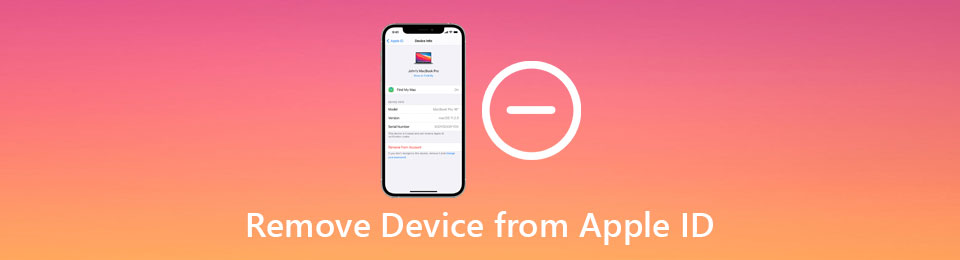

Guide List
1. Hvordan vise og fjerne enheter fra Apple-ID-en
Fremgangsmåte for å fjerne en enhet fra Apple-ID-en din på iOS:
Trinn 1Trykk på innstillinger app (det tannhjulikonet).
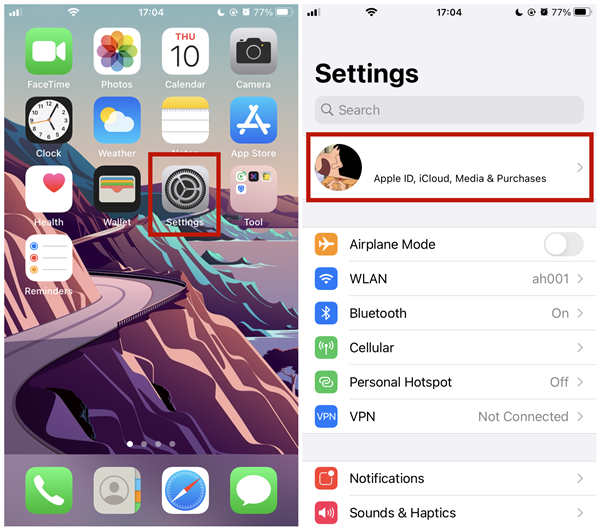
Trinn 2Trykk på [navnet ditt] på toppen av innstillinger skjermen.
Trinn 3Rull ned og trykk på enheten du vil fjerne.
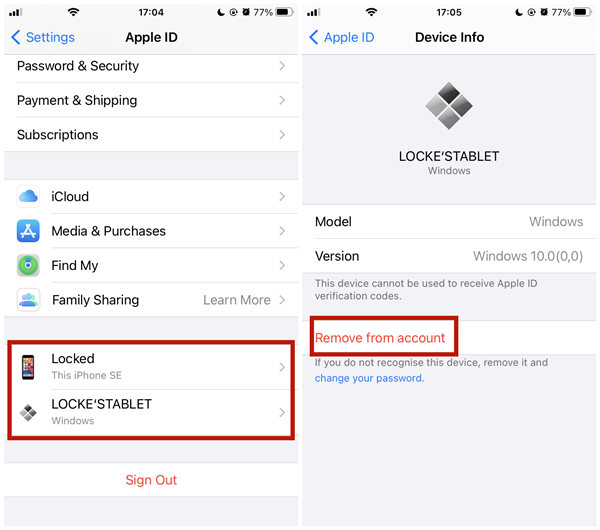
Trinn 4Trykk på Fjern fra konto knapp. Deretter blir du bedt om å bekrefte fjerningen. Bare trykk fjerne for å fjerne enheten fra Apple ID.
Fremgangsmåte for å fjerne en enhet fra Apple ID på Mac:
Trinn 1Klikk på epleikonet og skriv deretter inn system~~POS=TRUNC.

Trinn 2Klikk på Apple-ID øverst til høyre i vinduet. Klikk ICloud ID istedenfor Apple-ID hvis du ikke finner en Apple-ID knapp.

Trinn 3på Apple-ID grensesnitt, kan du se listen over enhetene i nederste venstre hjørne. Klikk på enheten du vil fjerne, og så vil du se informasjonen om den som vises i hovedfeltet i vinduet.
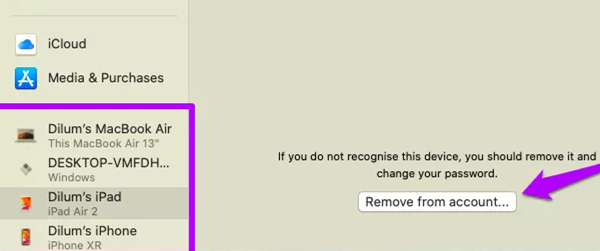
Trinn 4Klikk på Fjern fra konto knapp. Dette vil be om et bekreftende varsel. Bare klikk på fjerne -knappen for å fjerne enheten fra Apple-ID-en.
Fremgangsmåte for å fjerne en enhet fra Apple-ID-en din i en hvilken som helst nettleser
Trinn 1Gå til https://www.icloud.com/ i nettleseren din. Angi Apple-ID-en og passordet ditt midt på websiden for å logge på kontoen.

Trinn 2Klikk på kontonavnet ditt øverst til høyre, og klikk deretter konto~~POS=TRUNC innstillinger~~POS=HEADCOMP.
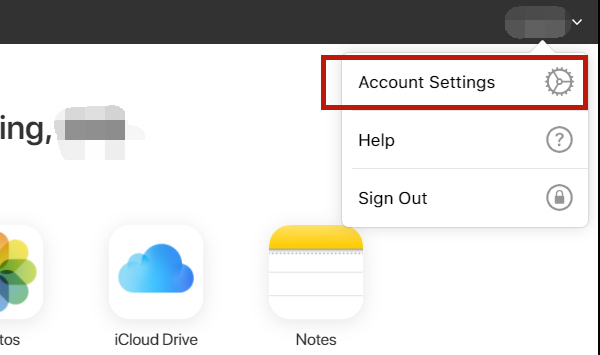
Trinn 3Nederst på websiden finner du Min enhet delen som viser enhetene dine. Klikk på enheten du vil fjerne fra Apple ID.
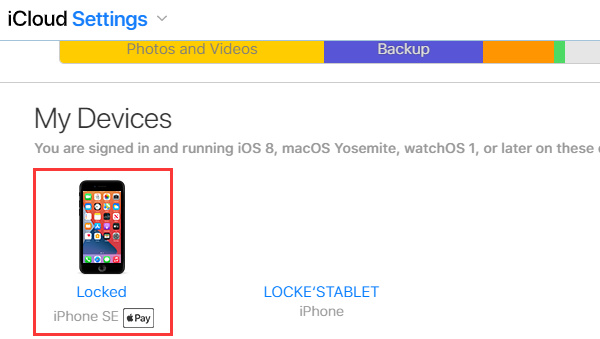
Trinn 4De Enheter vinduet dukker opp da. Klikk på kryssikonet for å fjerne enheten fra Apple-ID-en.
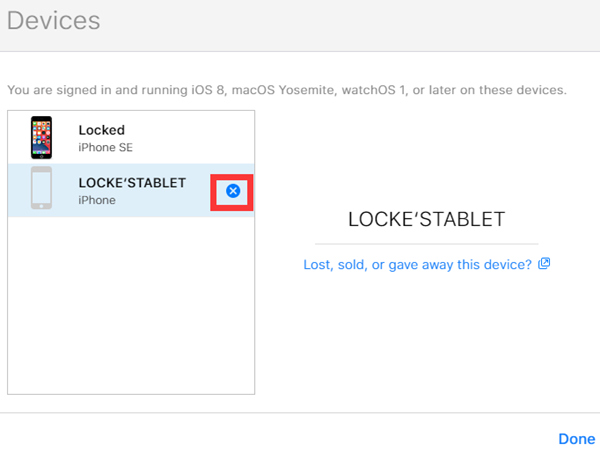
Trinn 5Deretter blir du bedt om bekreftelse. Bare klikk på fjerne knappen for å bekrefte.
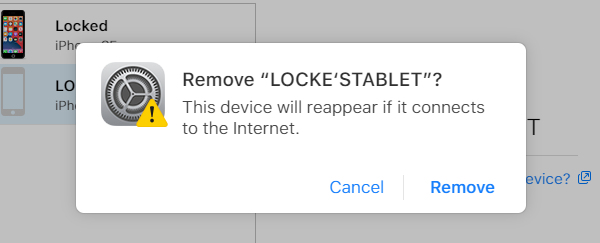
FoneLab Hjelper deg med å låse opp iPhone-skjermen, fjerner Apple ID eller passordet, Fjern skjermtid eller passordkode på sekunder.
- Hjelper deg med å låse opp iPhone-skjermen.
- Fjerner Apple ID eller passordet.
- Fjern skjermtid eller passordkode på sekunder.
2. Hvorfor du trenger å fjerne enheter fra Apple-ID-en
1. Du gjenkjenner ikke en enhet som er koblet til Apple-ID-en din
Når du ser at det er en enhet du ikke vet koblet til Apple-ID-en din, betyr det at noen andre kjenner Apple-ID-en og passordet ditt (eller at du logget på kontoen din på den enheten, men glemte det). Fjern enheten fra Apple ID-en din umiddelbart og endre Apple ID-passordet ditt.
2. Du bruker ikke en Apple-enhet lenger, men vil ikke gi den bort ennå.
En Apple-enhet du ikke bruker lenger, kan være en potensiell fare. Med bare skjermpassordet til den enheten, kan du endre Apple ID-passordet ditt uten å vite det gjeldende. For å forhindre en slik sak, fjern enheten fra Apple-ID-en din, og dette kan også forhindre at enheten mottar tofaktorautentiseringskoder.
3. Du skal gi enheten din eller selge den.
Når du vil selge eller gi bort Apple-enheten din, må du fjern Apple ID og slett alt innhold og innstillinger på forhånd, for du vil ikke at bildene dine og andre interesser skal være tilgjengelige for andre.
3. Hvordan fjerne en enhet fra Apple ID uten passord
Noen ganger kan du bli forvirret av en Apple-ID, at du ikke vet passordet, på enheten din, som når du fikk en brukt iPhone. Deretter må du fjerne enheten fra den Apple-ID-en slik at den kan være gratis å bruke, og du kan logge på din egen Apple-ID på den. Men hvordan kan du gjøre det uten å vite passordet? Faktisk kan du fjerne den ved hjelp av FoneLab iOS Unlocker. Her er de viktigste funksjonene i den.
- Fjern iOS-enheter fra Apple ID uten gjeldende passord.
- Arbeid med alle iOS-versjoner, inkludert den nyeste iOS 14.6
- Lås opp Touch ID og Face ID for iOS-enheter.
FoneLab Hjelper deg med å låse opp iPhone-skjermen, fjerner Apple ID eller passordet, Fjern skjermtid eller passordkode på sekunder.
- Hjelper deg med å låse opp iPhone-skjermen.
- Fjerner Apple ID eller passordet.
- Fjern skjermtid eller passordkode på sekunder.
Fremgangsmåte for å fjerne en enhet fra Apple ID med FoneLab iOS Unlocker:
Trinn 1Installer og start FoneLab iOS Unlocker. Velg i hovedgrensesnittet Fjern Apple ID.

Trinn 2Koble iOS-enheten til datamaskinen via en passende kabel og trykk Stol på enheten når du blir bedt om å gjøre det. Du må kanskje også oppgi passordet ditt på skjermen her.

Trinn 3Programmet skal automatisk gå til neste grensesnitt Fjern Apple ID. Deretter må du gå til manuelt innstillinger-[navnet ditt]-Finn meg å skru av Finn Min enhet før du klikker på Start knappen for å fortsette.

Trinn 4IOS-enheten din starter deretter på nytt. I løpet av det vil programmet automatisk fjerne enheten fra Apple ID. Når enheten er fullstendig startet på nytt og du ser suksessvarselet i programmet, vil du finne at enheten er fri fra Apple ID.

4. Vanlige spørsmål om fjerning av enhet fra Apple ID
Hvordan lage en ny Apple ID?
Åpne nettleseren din og besøk https://appleid.apple.com/. Øverst til høyre på websiden finner du Lag din Apple-ID. Trykk på det. Følg instruksjonene for å fylle ut skjemaet for å opprette en ny Apple ID.
Hva gjør det å fjerne en enhet fra Apple ID?
På en enhet som er koblet til Apple-ID-en din, kan en person bare bruke skjermens passord for å låse opp enheten og endre Apple ID-passordet ditt uten gjeldende passord. Å fjerne enheten fra Apple ID-en din kan forhindre at den skjer.
Hvordan stopper jeg synkronisering av de to Apple-enhetene mine?
Gå til Innstillinger-[navnet ditt]-iCloud. Der kan du slå av synkroniseringen for enheten. Du kan også vurdere å opprette en annen Apple-ID, slik at du kan bruke forskjellige Apple-ID-er på enhetene dine og dataene vil ikke blandes sammen.
Når du finner ut at det er en enhet du ikke gjenkjenner knyttet til Apple-ID-en din, eller når du vil slutte å bruke en Apple-enhet, må du fjerne enheten fra Apple-ID-en din. Du kan gjøre det på iPhone, iPad, iPod Touch, Mac og mange andre enheter som kan bruke en nettleser ved å følge instruksjonene i dette innlegget.
FoneLab Hjelper deg med å låse opp iPhone-skjermen, fjerner Apple ID eller passordet, Fjern skjermtid eller passordkode på sekunder.
- Hjelper deg med å låse opp iPhone-skjermen.
- Fjerner Apple ID eller passordet.
- Fjern skjermtid eller passordkode på sekunder.
